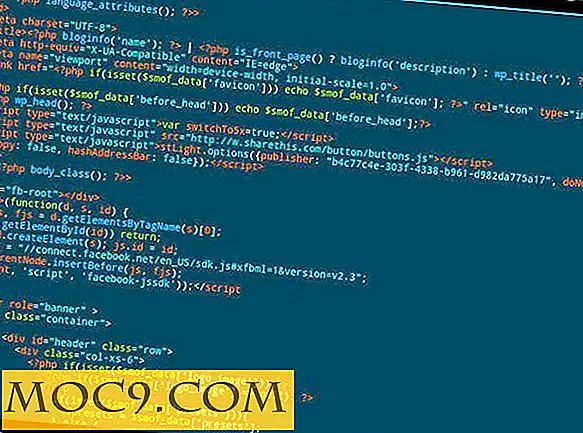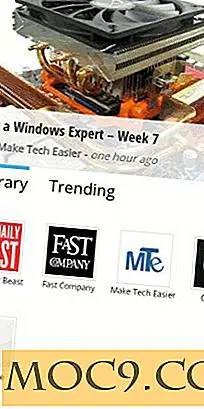Slik aktiverer du iPads multitaskingsfunksjoner for å forbedre produktiviteten
Med Apples utgivelse av iOS 9 kom skjermvisning for iPad og video bilde-i-bilde. Helt siden har disse funksjonene blitt gjentatt gjennom påfølgende iOS utgivelser. Hvis du prøver å skrive et essay i Sider eller Dokumenter mens du forsker i Safari, kan du gjøre det. Eller, hvis du prøver å fange opp favorittprogrammet ditt mens du går over inntektsrapporter, kan du også gjøre det.
De er spesielt nyttige på iPad Pro med sin flotte og fengslende 12, 9 tommers retina-skjerm. Legg merke til at funksjonen ikke er tilgjengelig på eldre iPads.
Bruke delt skjermvisning med apper

Pass på at du bruker en støttet enhet. Det må være iPad Air 2, iPad Mini 4 eller iPad Pro eller senere. Begynn med å slå enheten til liggende modus, da visning av delt skjerm bare fungerer med programmer som støttes av landskap.
Fra den høyre høyre siden av skjermen drar du en finger til venstre for å hente sidevinkelen for valg av app. Bla og trykk på hvilken som helst app du vil bruke, og trykk til venstre for appen som er slått ut for å få den til delt skjermvisning. Igjen, vær oppmerksom på at ikke alle appene støtter delt skjermvisning. Jeg bruker denne funksjonen i stor grad med Safari og Notes for å skrive ned informasjon mens du bruker Safari-fanene mine som referanse for hva jeg skriver.
Fra skjult utvisning, ikke delt skjerm, er det fortsatt bruk. Du kan svare på en rask melding uten å måtte forlate appen du allerede var i, som et eksempel. Bare skyv fra høyre side av bezel, trykk på iMessage, trykk på meldingen transkripsjonen du vil svare på, og trykk på tekstboksen for å hente opp tastaturet.
Bruke delt skjermvisning med Safari

Trenger du å sammenligne kilder eller produktpriser på nettet? Lett. Som tidligere gjort, start i liggende modus. For å åpne en annen fane i delt skjermvisning, lag en ny fane og trykk og dra den til enten venstre eller høyre side av skjermen. Slip den, og du er nå i delt skjermvisning. Du kan også trykke og holde på en kobling i Safari, og deretter trykke på "Åpne i delt visning".
Video Picture-In-Picture

For denne funksjonen trenger du en iPad air, iPad Mini 2 eller nyere. Som tidligere gjorde, tar du opp sidelinjen for appvalg og velger videoer. Eller, hvis du ser på en video på nettet, finner du bilde-i-bilde-ikonet nær fremdriftslinjen. Trykk på den, og dra deretter videoen rundt skjermen til den passer best. Husk at ikke alle nettvideoer er kompatible med bilde-i-bilde.
Relatert : Hvorfor Picture-in-Picture-modus er fantastisk, og hvordan du aktiverer det i MacOS Sierra
Det vil være en skrubberbar for å spore videoprogresjonen; Du vil imidlertid ikke kunne kommunisere med det eller dra videoen sammen. Du kan også klemme for å zoome.
Konklusjon

Apple i årevis har banet vei med innovative teknologier, spesielt med iOS. Disse funksjonene er ikke forskjellige. Med hver eneste utgave av iPad ser vi muligheten til å se mer og gjøre mer med innholdet vårt, og delt skjermvisning gjør produktiviteten på iPad en mer mulig måte å få ting gjort på. Brukere har bedt om multitasking i mange år, og Apple har endelig levert på en meningsfull måte. Hvem sier multitasking virker ikke?